こんにちは。kazu0gooです。
※モチベーションアップのために、ポチッとお願いしますm(_ _)m
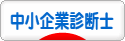 にほんブログ村
にほんブログ村
昔からアカウントだけは作ってあったのですが、
まったく使っていなかったtwitter.
なんか最近すごーーーく話題になってきたような感じになったので、
本格的に使い始めることにしてみました。
まず知っていそうな人や有名人の人を登録。
ちなみに、いま一番面白いのがK1の谷川イベントプロデューサーのつぶやきです。
谷川さん、つぶやきの内容がシュートすぎwww。
内輪のつぶやきじゃないんだから・・・wwww。
なお、ぼくのtwitterのIDはkazu0です。
まだtwitterの使い方がわからないので、あまりつぶやいていませんが・・・
では。
※モチベーションアップのために、ポチッとお願いしますm(_ _)m
昔からアカウントだけは作ってあったのですが、
まったく使っていなかったtwitter.
なんか最近すごーーーく話題になってきたような感じになったので、
本格的に使い始めることにしてみました。
まず知っていそうな人や有名人の人を登録。
ちなみに、いま一番面白いのがK1の谷川イベントプロデューサーのつぶやきです。
谷川さん、つぶやきの内容がシュートすぎwww。
内輪のつぶやきじゃないんだから・・・wwww。
なお、ぼくのtwitterのIDはkazu0です。
まだtwitterの使い方がわからないので、あまりつぶやいていませんが・・・
では。



















